此笔记参考b站 黑马程序员微信小程序开发视频
小程序 - 视图与逻辑
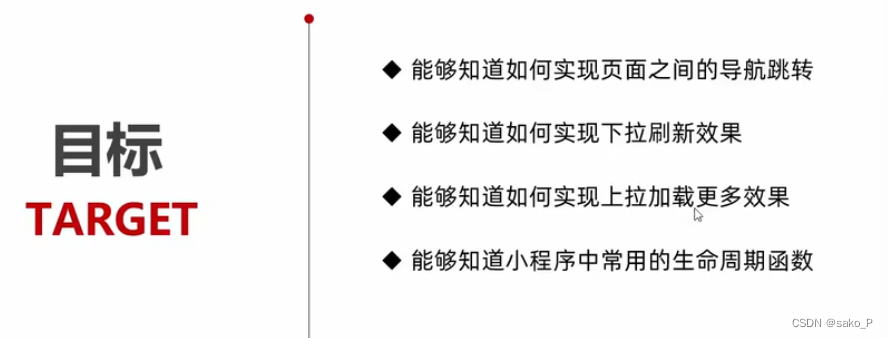
1. 页面导航
1. 页面导航 - 页面之间的相互跳转
浏览器实现导航的方式有两种:
<a> 链接- location.href
小程序实现导航的方式有两种:
-
声明式导航
在页面上声明一个
<navigator>导航组件
通过点击<navigator>组件实现页面跳转 -
编程式导航
调用小程序的导航API,实现页面的跳转
2. 声明式导航(直接在wxml 标签里指定属性)
1. 导航到 tabBar 页面
导航到tabBar页面(必须要有open-type=“switchTab”)
url必须 / 开头

2. 导航到 非tabBar页面
导航到非 tabBar 页面(open-type=“navigate”)(其实可以省略不写)
url必须 / 开头
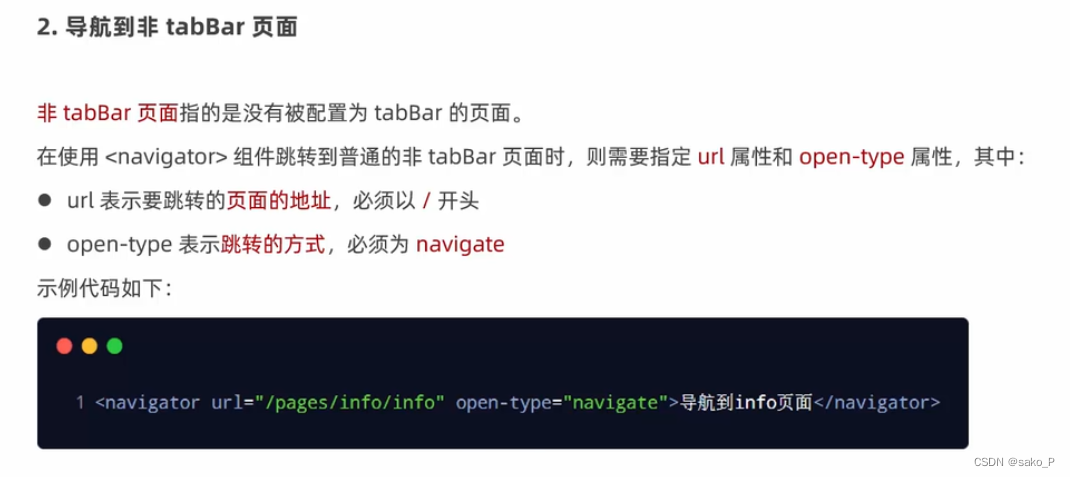
3. 后退导航
(open-type=“navigateBack”)
delta=“1”(默认值,后退一页可以不写)

3. 编程式导航(在js文件中 调用 wx.方法)
1. 导航到 tabBar 页面
url 后不能带参数
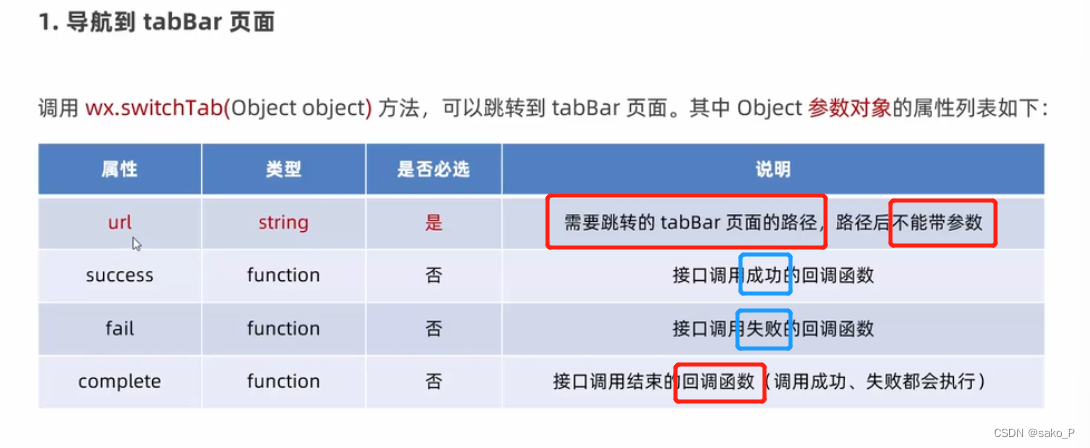
**示例:**跳转到 tabBar 页面 wx.switchTab({})
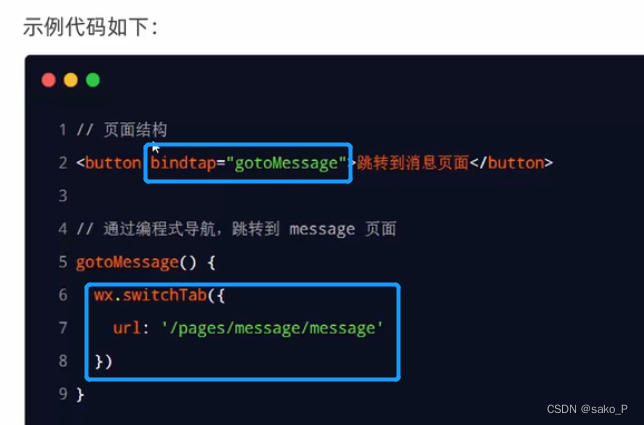
2. 导航到 非tabBar 页面
url 后可以带参数
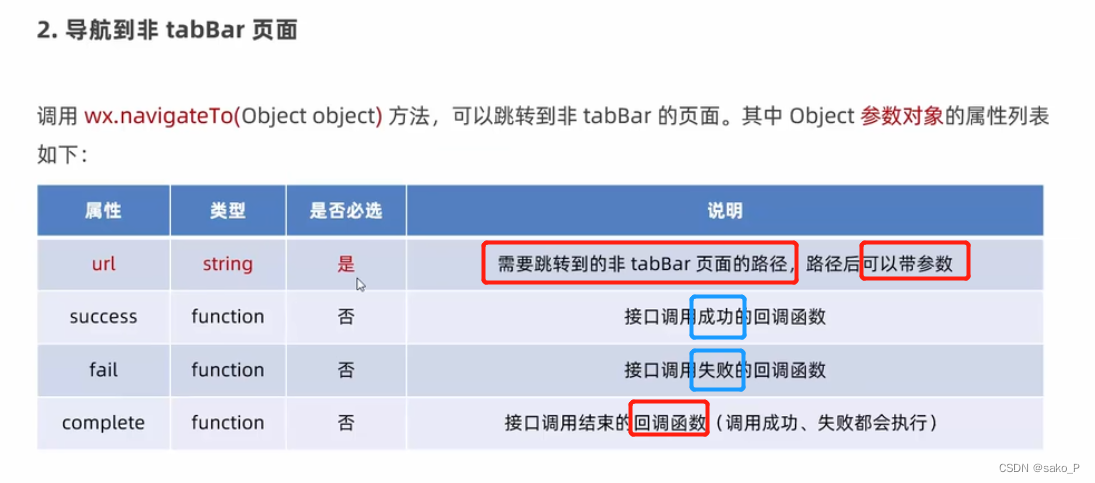
**示例:**跳转到非 tabBar 页面 wx.navigateTo({})

3. 后退导航
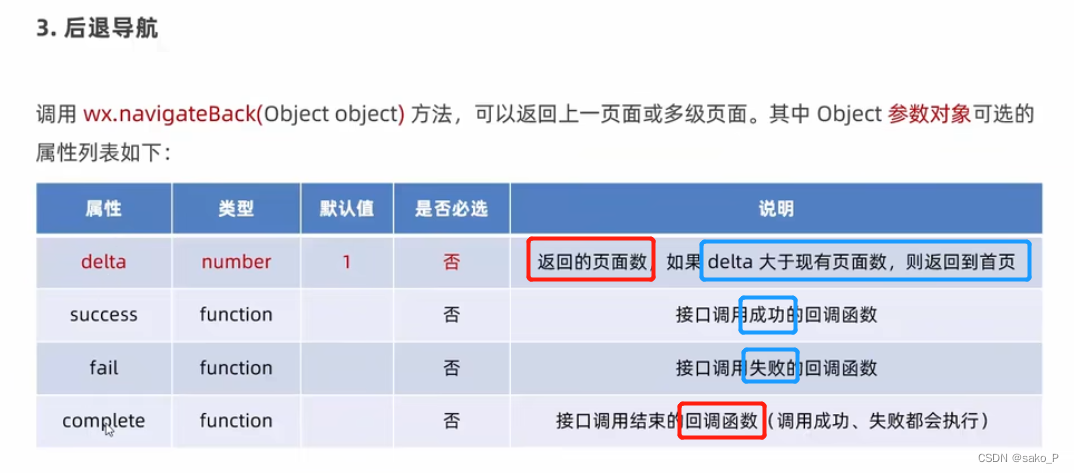
示例:
wx.navigateBack(
{ delta: 1 后退一层可以不写}
)
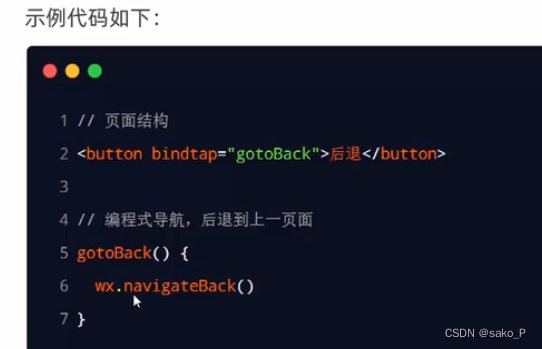
4. 导航传参
1. 声明式导航传参
键 = 值
不同参数A & B

2. 编程式导航传参
**示例:**跳转到非 tabBar 页面 wx.navigateTo({})
可以带参数
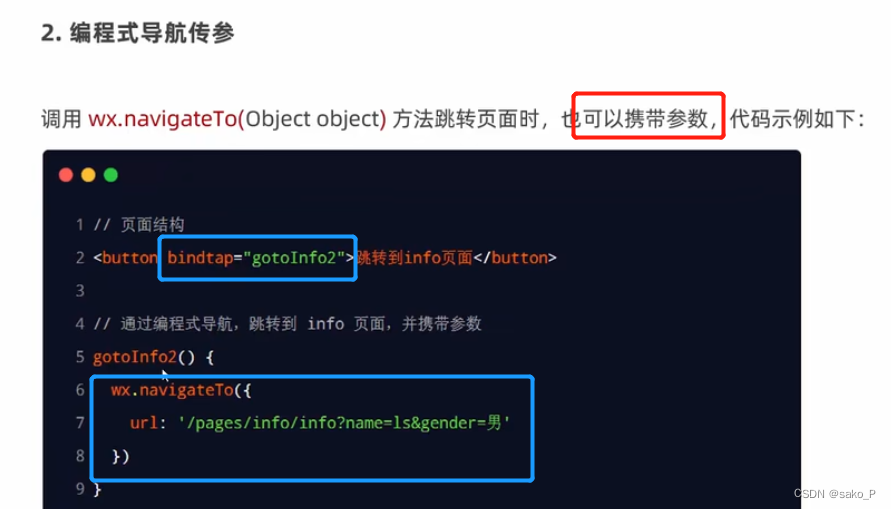
3. 在 onLoad 中接受导航参数
options 就是参数对象
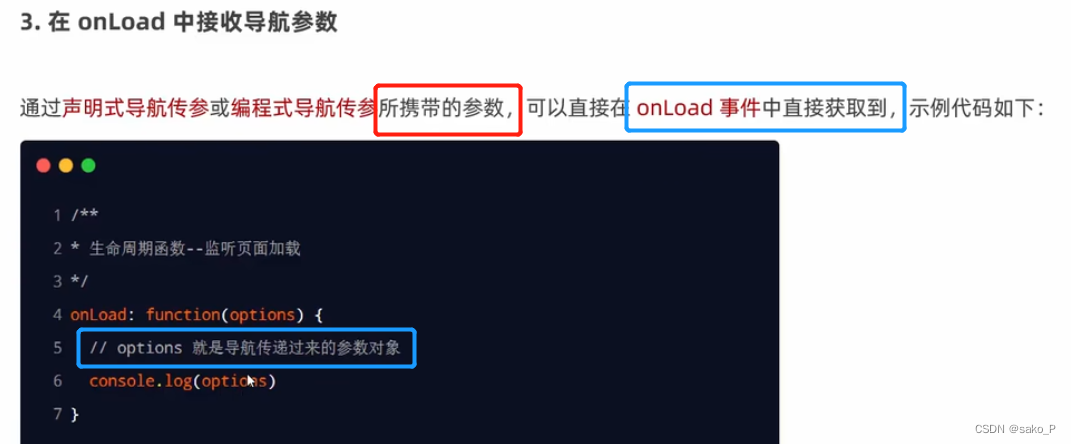
将导航传递过来的参数对象,挂载到页面的data对象里,这样方便调用
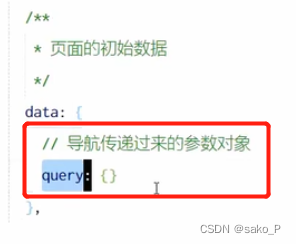
this.setData()
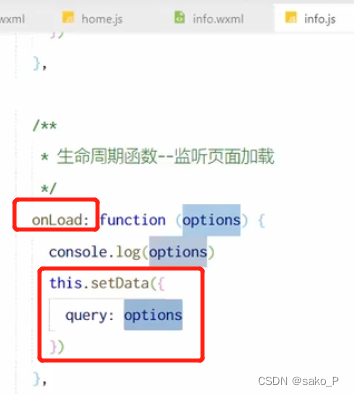
2.页面事件
1. 下拉刷新
移动端专有名词,指的是手指在屏幕上的下拉滑动操作,从而重新加载页面数据的行为
启用下拉刷新效果:(默认未开启)
推荐使用 局部页面开启下拉刷新
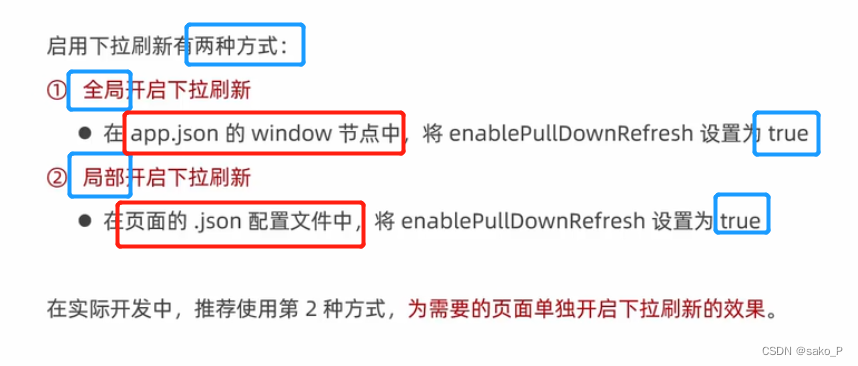
json文件中 - 配置下拉刷新窗口的样式

监听页面的下拉刷新事件

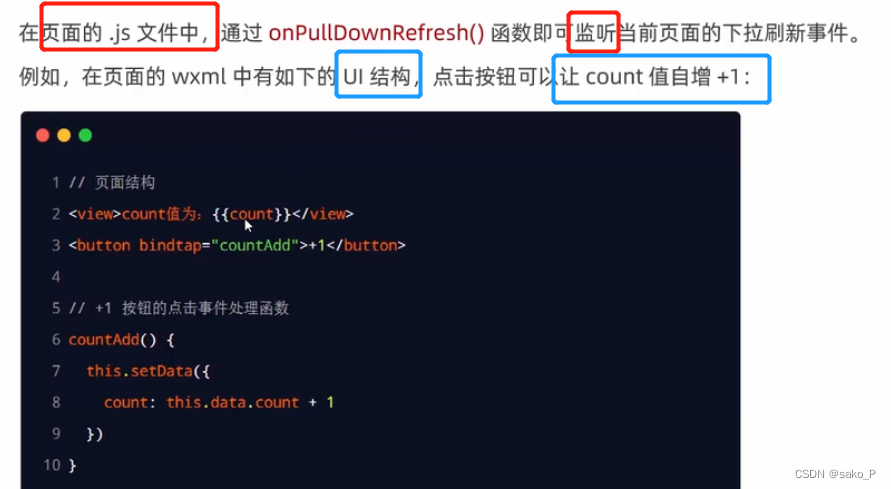
在页面的 json 文件中配置 开启下拉刷新

设置onPullDownRefresh: function(){ }
刷新后,控制台会打印字符串
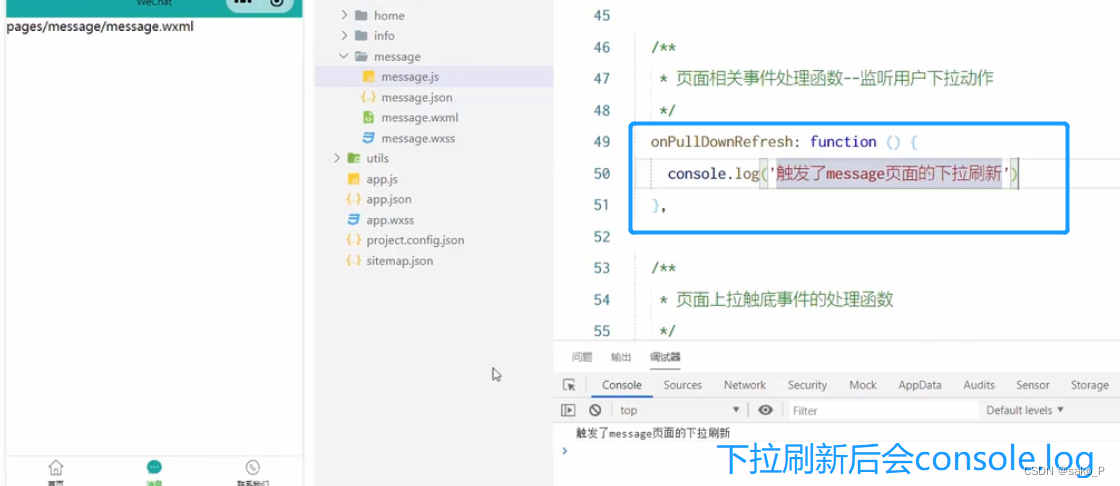
重置count的值
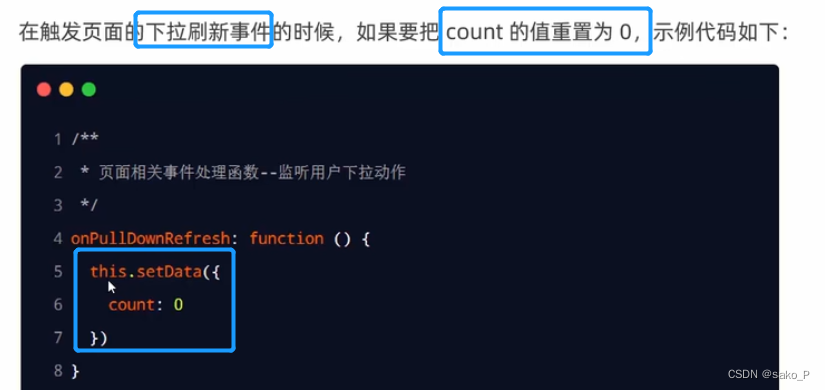
停止下拉刷新效果
/**
* 页面相关事件处理函数--监听用户下拉动作
*/
onPullDownRefresh() {
this.setData({
count: 0
})
wx.stopPullDownRefresh()
},
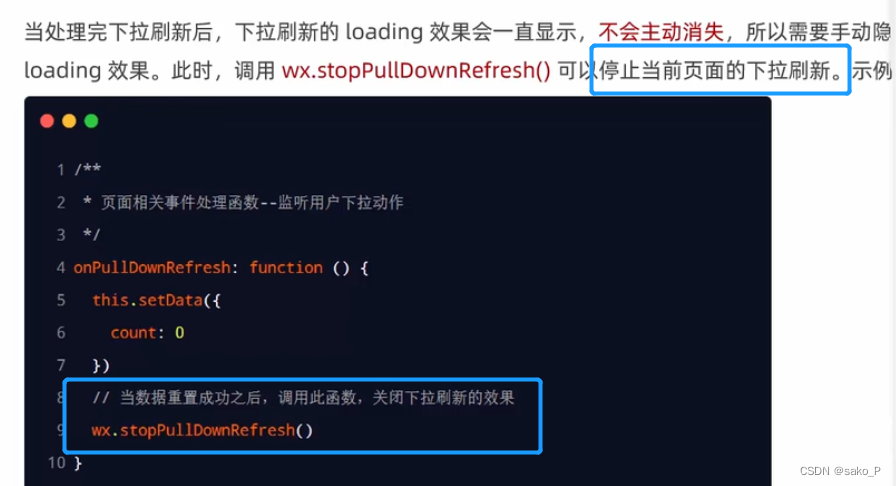
2. 上拉触底 事件
手指在屏幕上的上拉滑动操作,加载更多数据的行为
监听页面的上拉触底 事件
onReachBottom()
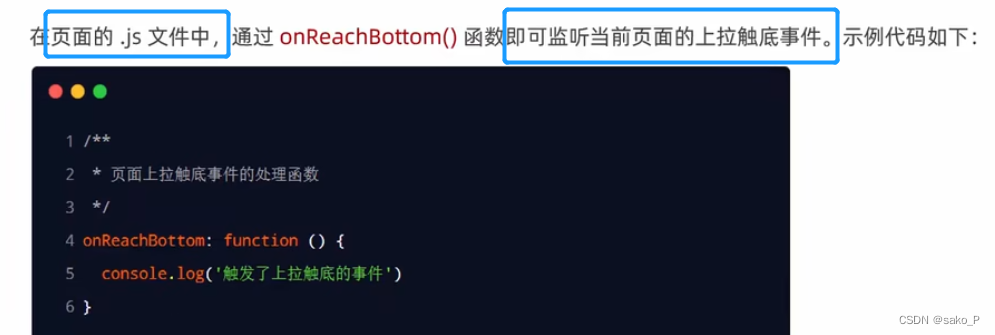 防止频繁的发起数据请求:
防止频繁的发起数据请求:
上拉触底之后,又触发了一次上拉触底事件,不应该再重新加载。(节流,同一时间只允许发出一次请求,上一次请求未完成时,不可以重复发请求)
/**
* 页面上拉触底事件的处理函数
*/
onReachBottom() {
console.log("触发了上拉触底事件")
},
3. 配置上拉触底 距离

.json 文件配置
{
"usingComponents": {},
"enablePullDownRefresh": true,
"backgroundColor": "#efefef",
"backgroundTextStyle": "dark",
"onReachBottomDistance": 150
}
4. 上拉触底案例
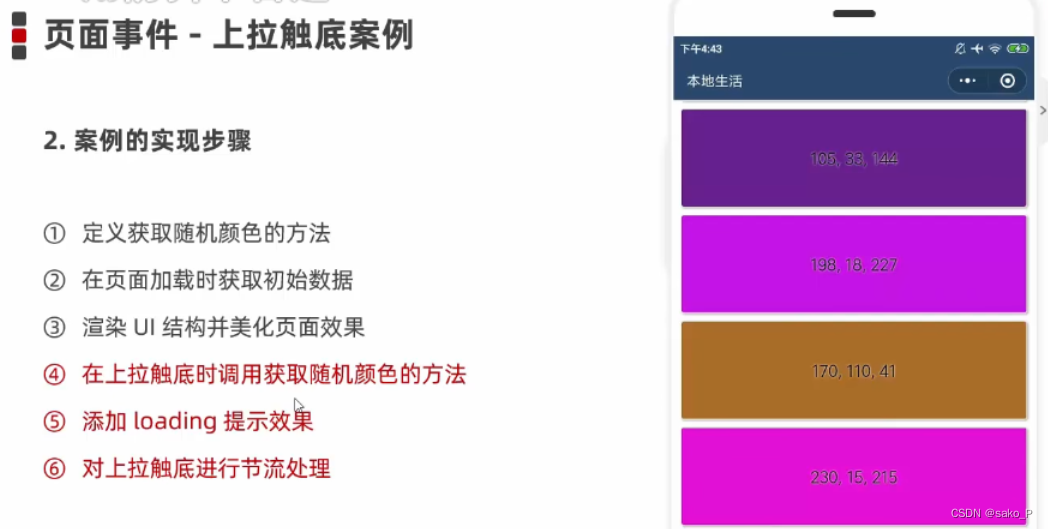
/**
* 页面的初始数据
*/
data: {
colorList: []
},
getColors(){
wx.request({
url: 'https://applet-base-api-t.itheima.net/api/color',
method: 'get',
success: ({data: res}) =>{
this.setData({
colorList:[...this.data.colorList,...res.data]
})
}
})
},
1. 定义获取随机颜色的方法
展开旧数据,交给大数组;展开新数据,交给大数组。
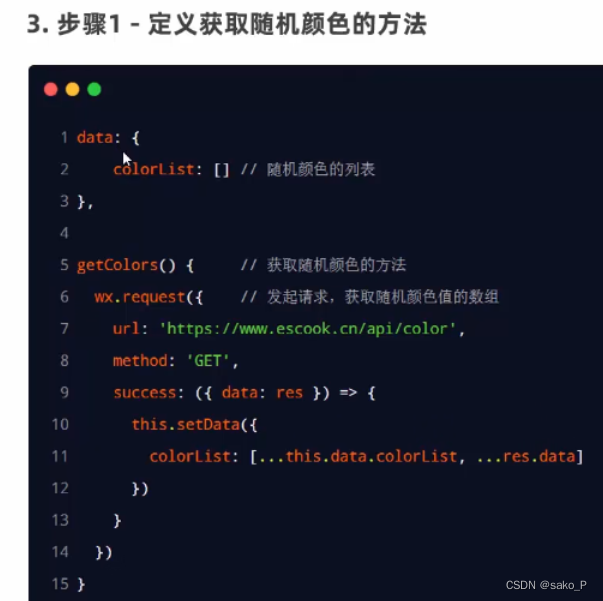
2. 在页面加载时获取初始数据
/**
* 生命周期函数--监听页面加载
*/
onLoad(options) {
this.getColors()
},
3. 渲染 UI 结构 并美化页面效果
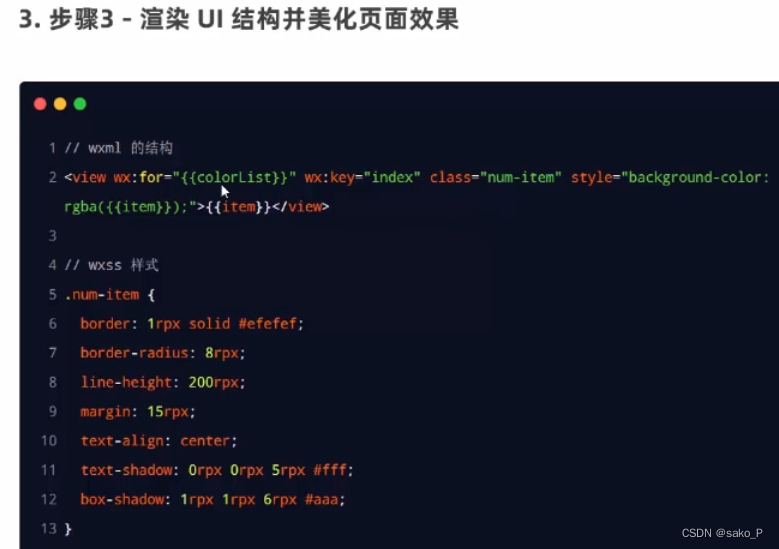
wx:for 循环
wxml
<view wx:for="{{colorList}}" wx:key="index" class="num-item" style="background-color: rgba({{item}});">{{item}}</view>
wxss
.num-item {
border: 1px solid #efefef;
border-radius: 8rpx;
line-height: 200rpx;
margin: 15rpx;
text-align: center;
text-shadow: 0rpx 0rpx 5rpx #fff;
box-shadow: 1rpx 1rpx 6rpx #aaa;
}
4. 上拉触底时获取随机颜色

5. 添加 loading 提示效果

getColors(){
// 需要展示 loading效果
wx.showLoading({
title: '数据加载中...'
})
wx.request({
url: 'https://applet-base-api-t.itheima.net/api/color',
method: 'get',
success: ({data: res}) =>{
this.setData({
colorList:[...this.data.colorList,...res.data]
})
},
// 成功之后隐藏 loading
complete: () => {
wx.hideLoading()
}
})
},
6. 对上拉触底进行 节流 操作
连续触底好几次,当前正在请求下一页的数据,需要把后续的所有请求都 屏蔽 掉。
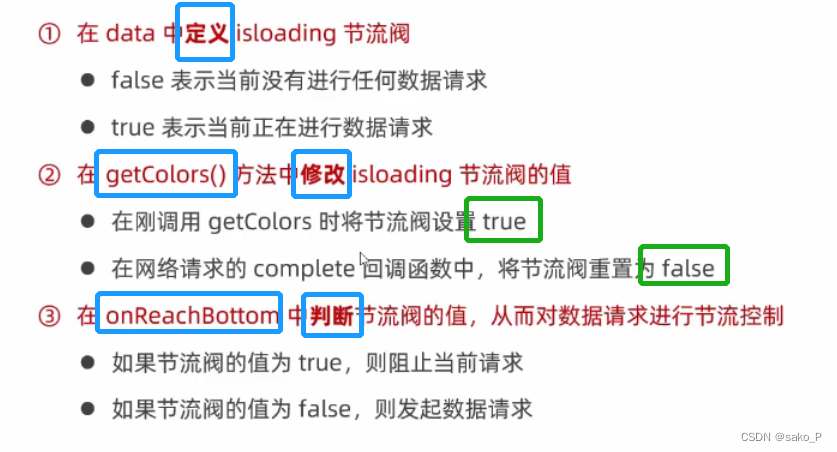
5. 自定义编译模式
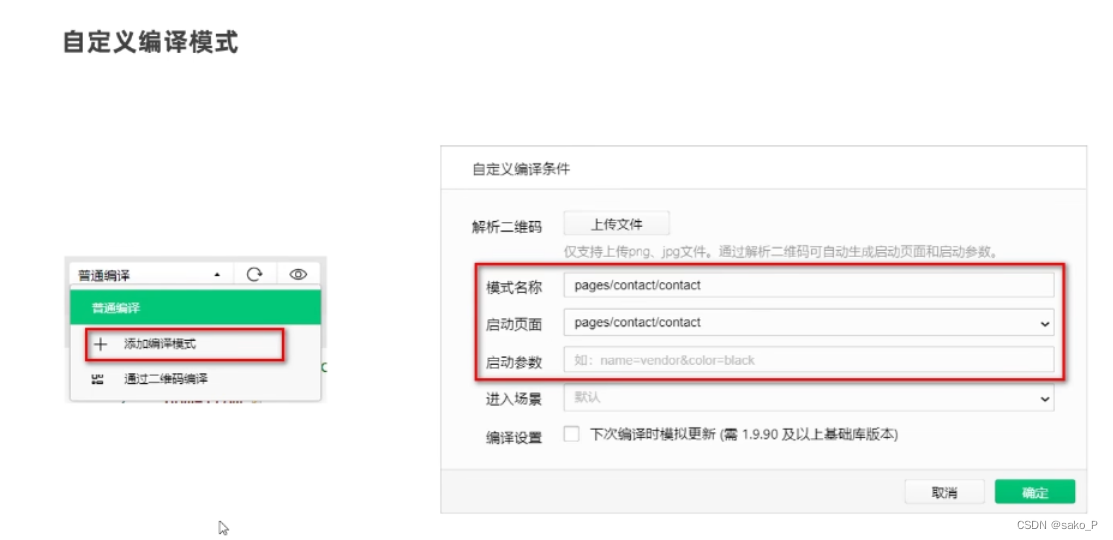
3. 生命周期
1. 什么是 生命周期
启动 - 关闭,中间所经过的时间段。

2. 生命周期 的 分类
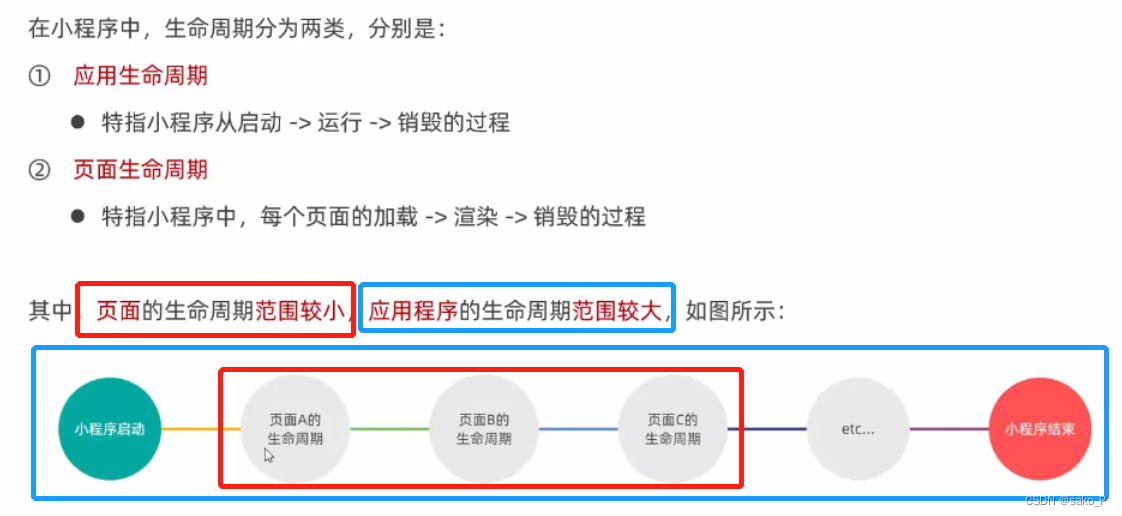
3. 什么是 生命周期 函数
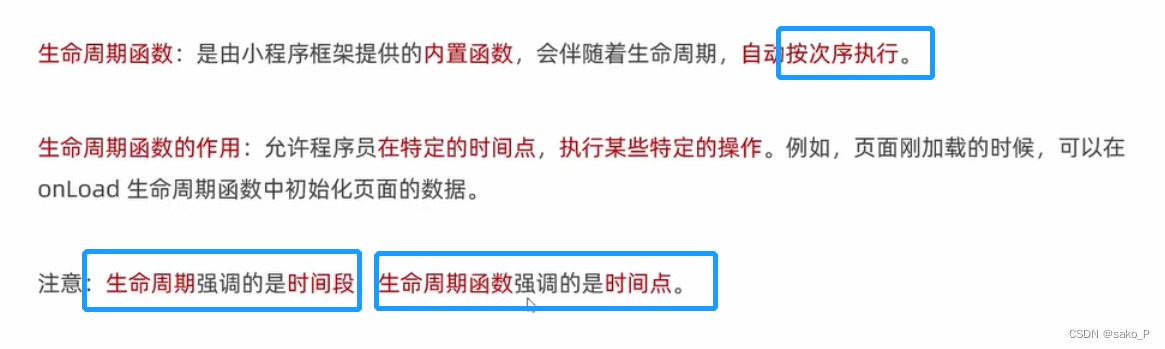
4. 生命周期函数 的 分类
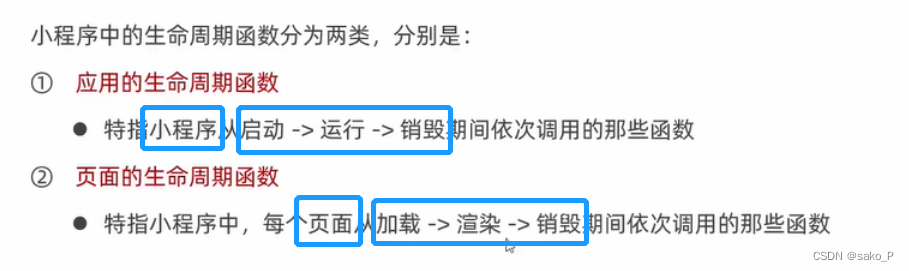
5. 应用的 生命周期函数
onLaunch 全局只触发一次
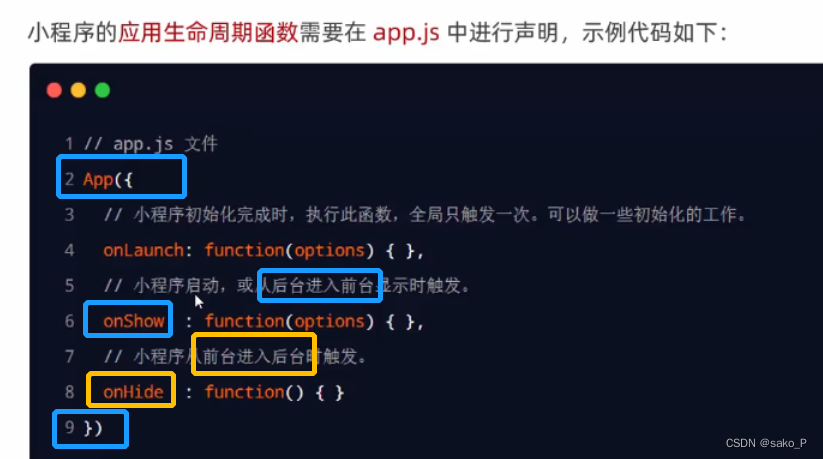
6. 页面的 生命周期函数
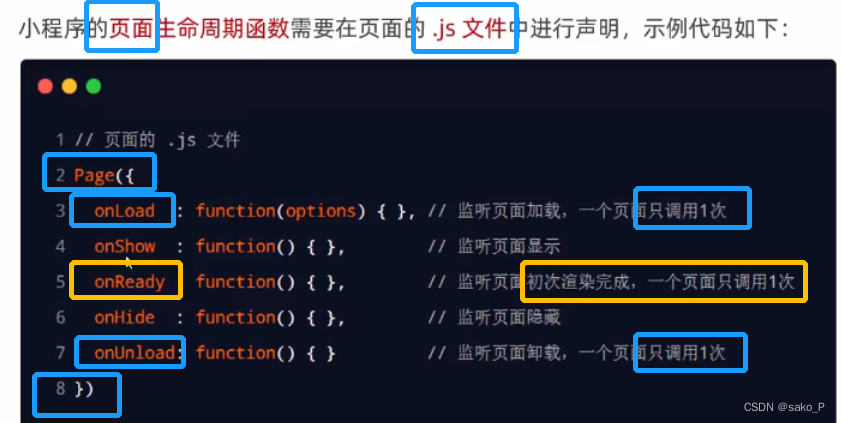
4.WXS脚本
1. 介绍
WXS(WeiXin Script) 是小程序独有的一套 脚本语言,结合WXML,可以构建出页面的结构。
WXML 中无法调用在页面的 .js 中定义的函数,但是,wxml 中可以调用 wxs 中定义的函数。因此,小程序中wxs的典型应用场景就是 “过滤器”。
现在支持 es6 语法了!
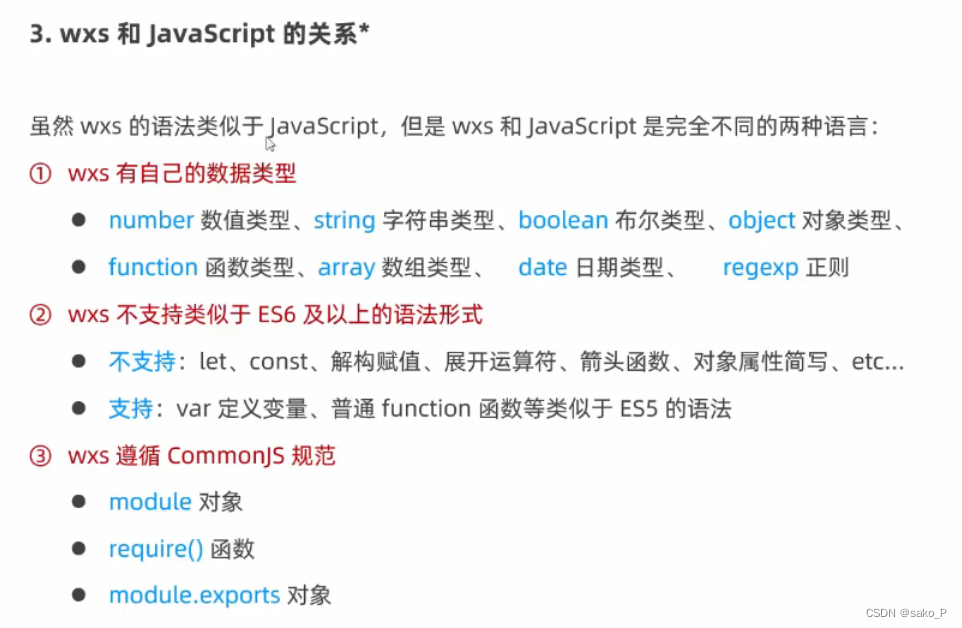
2. 基础语法
内嵌 wxs 脚本:
wxs 代码可以编写在 wxml 文件中的 <wxs> 标签内
类似于 JavaScript 代码可以编写在 html 文件中的 <script> 标签内一样。
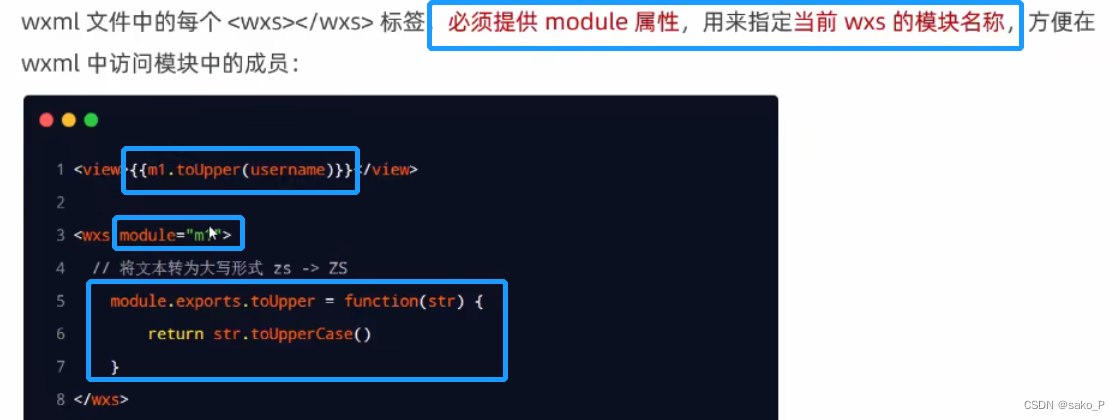
1. 内嵌脚本
在 view 中直接调用 {{ module 名字 . 方法名字}}
<view>{{m1.toUpper(username)}}</view>
<wxs module="m1">
module.exports.toUpper = function(str) {
return str.toUpperCase()
}
</wxs>
2. 定义外联的 wxs 脚本
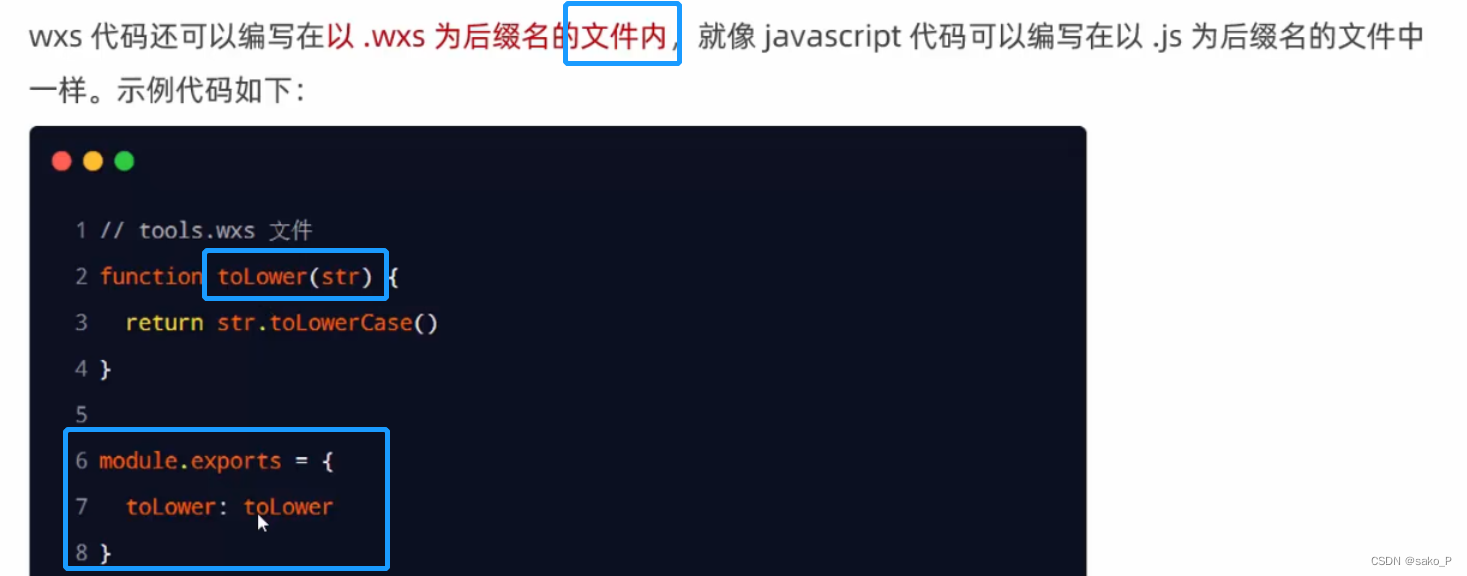
// 外联 wxs 脚本
function toLower(str){
return str.toLowerCase()
}
module.exports = {
toLower: toLower // 属性,对应具体的值
}
3. 使用 外联的 wxs 脚本

wxml 中使用
<view>{{m2.toLower(country)}}</view>
<wxs src="../../utils/tools.wxs" module="m2"></wxs>
4. wxs 的特点
1. 与 js 不同

2. 不能作为 组件的 事件回调
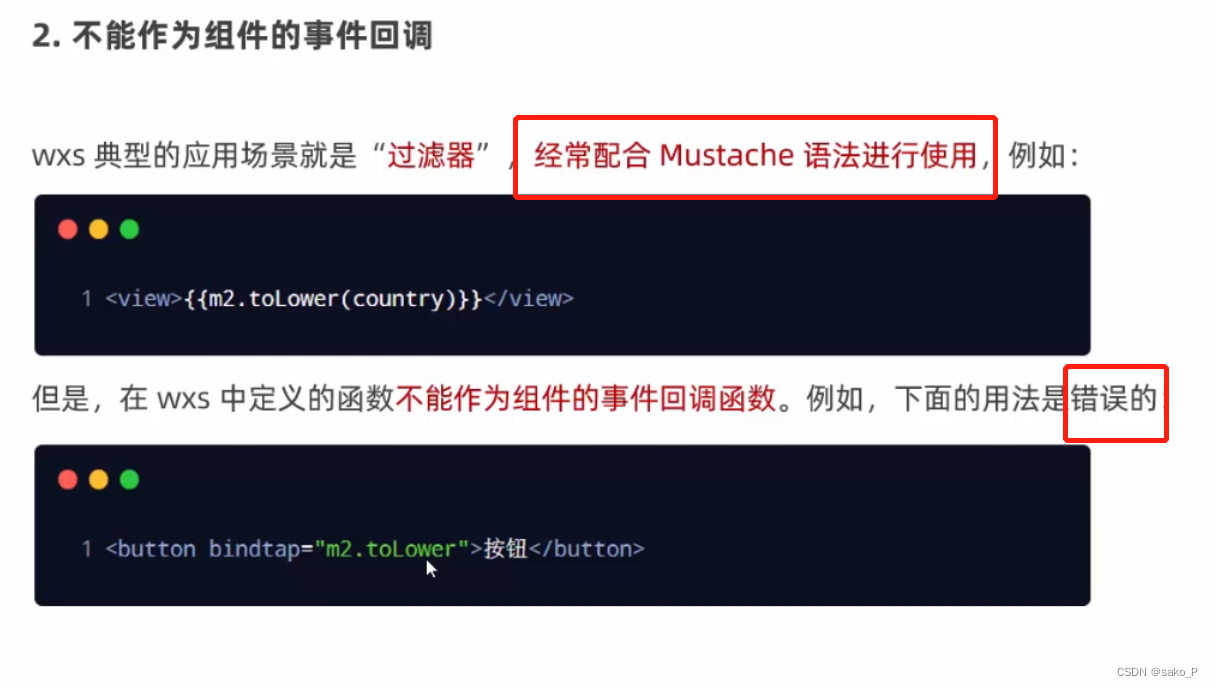
3. 隔离性
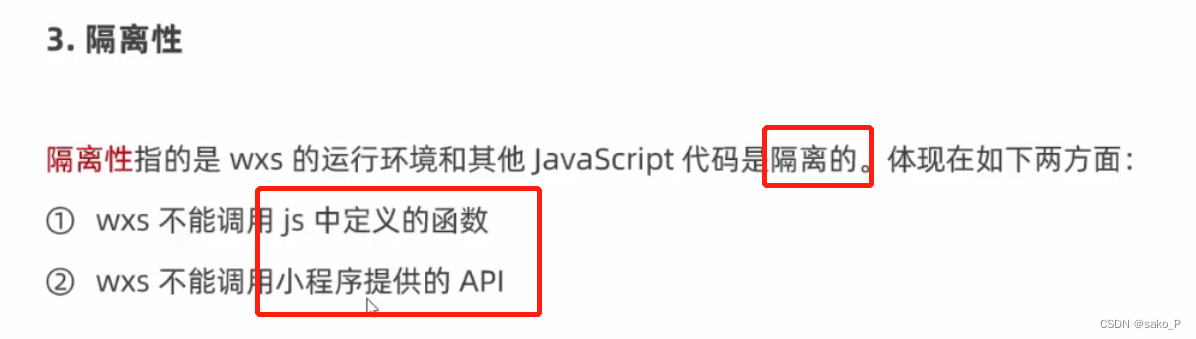
4. 性能好
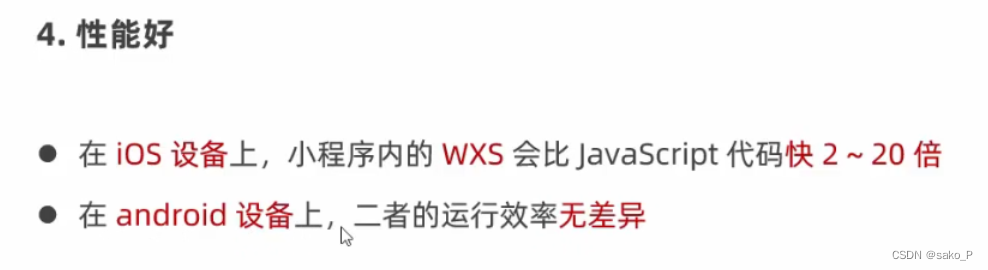
5. 案例 - 本地生活(列表页面)
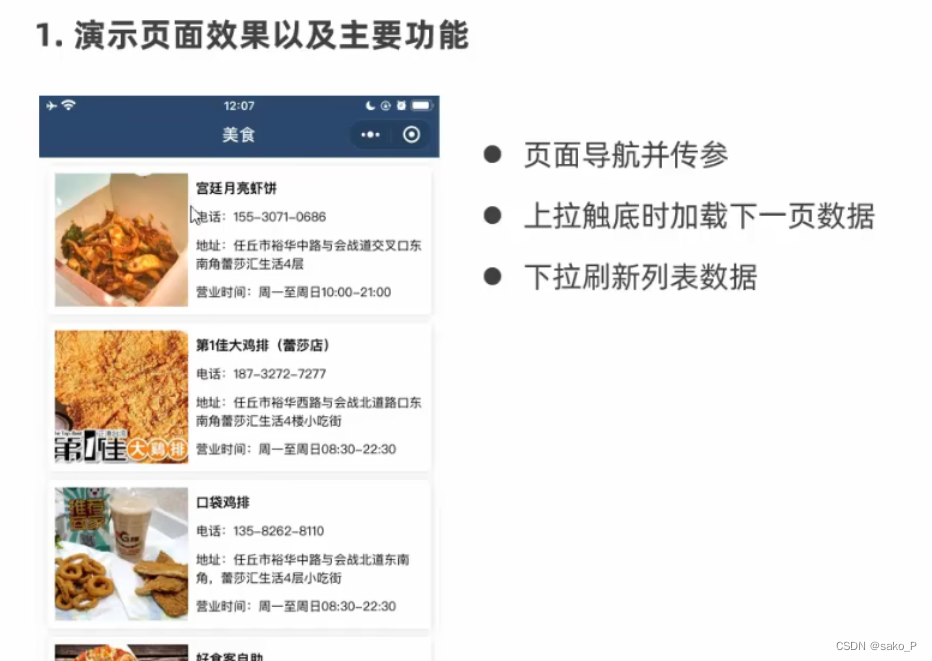
1. 页面导航 并传参
wxml
navigator , url 跳转目标页面,?后页面与页面之间传参
<!-- 九宫格区域 -->
<view class="grid-list">
<navigator class="grid-item" wx:for="{{gridList}}" wx:key="id"
url="/pages/shoplists/shoplists?id={{item.id}}&title={{item.name}}">
<image src="{{item.icon}}"></image>
<text>{{item.name}}</text>
</navigator>
</view>
2. 动态设置标题内容,并创建编译模式
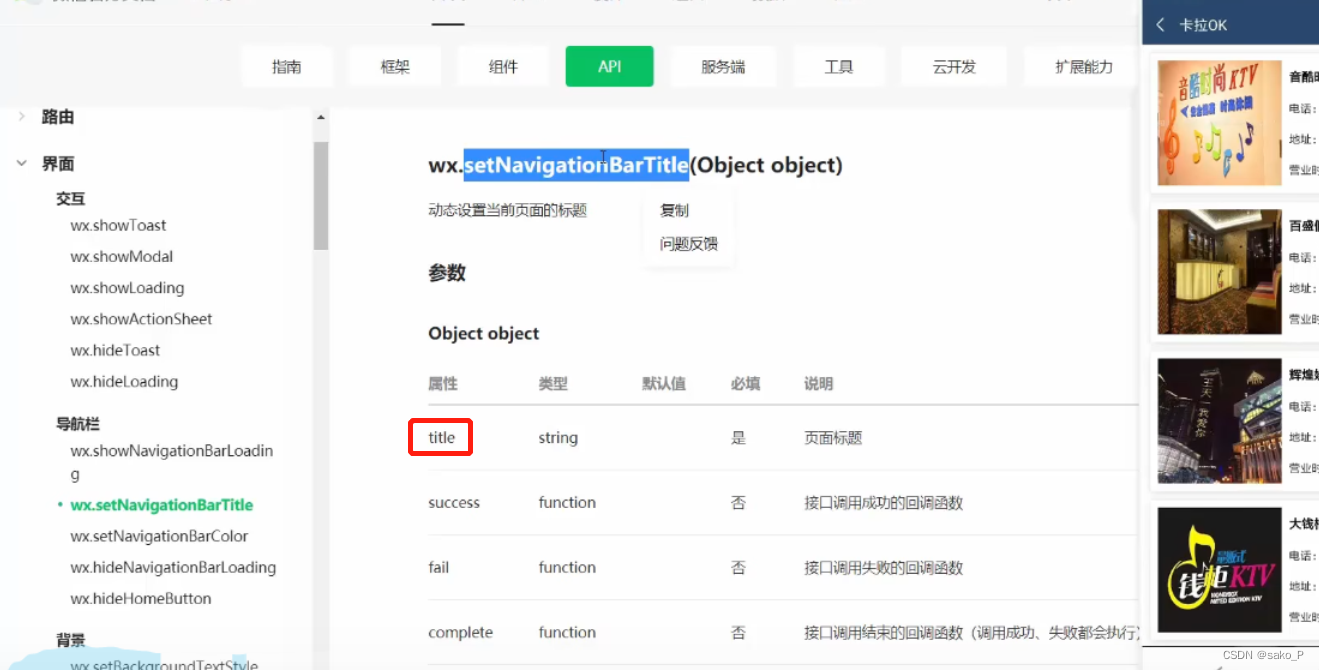
在页面的 onReady里使用wx.setNavigationBarTitle
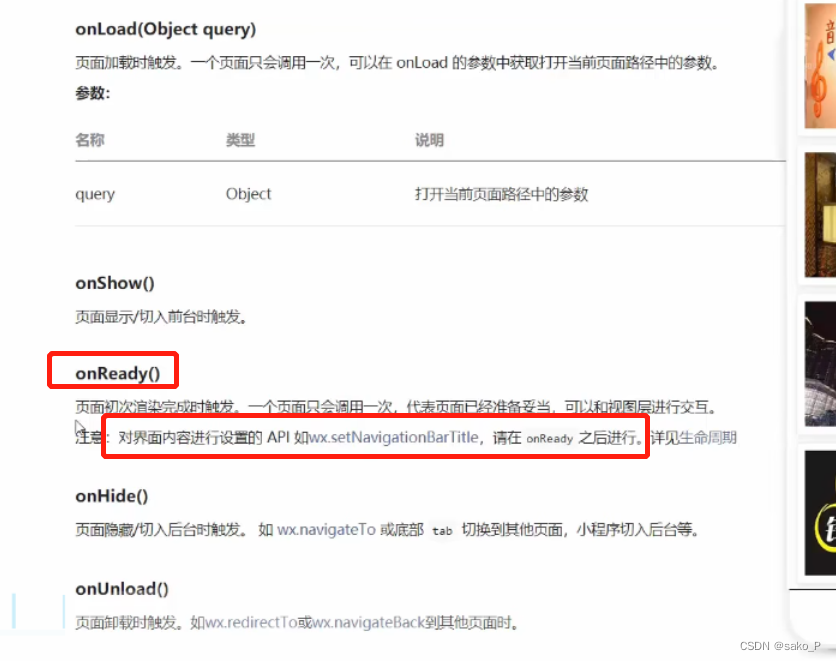
前一个页面传递的参数,可以在 后一个页面的 js - onLoad 里获取。
需要将options里的数据,转存到 data 里。
/**
* 页面的初始数据
*/
data: {
query:[],
},
/**
* 生命周期函数--监听页面加载
*/
onLoad(options) {
this.setData({
query: options
})
},
之后再在 onReady里使用转存到 data 里的数据。
/**
* 生命周期函数--监听页面初次渲染完成
*/
onReady() {
wx.setNavigationBarTitle({
title: this.data.query.title,
})
},
3. 列表页面的 API 接口
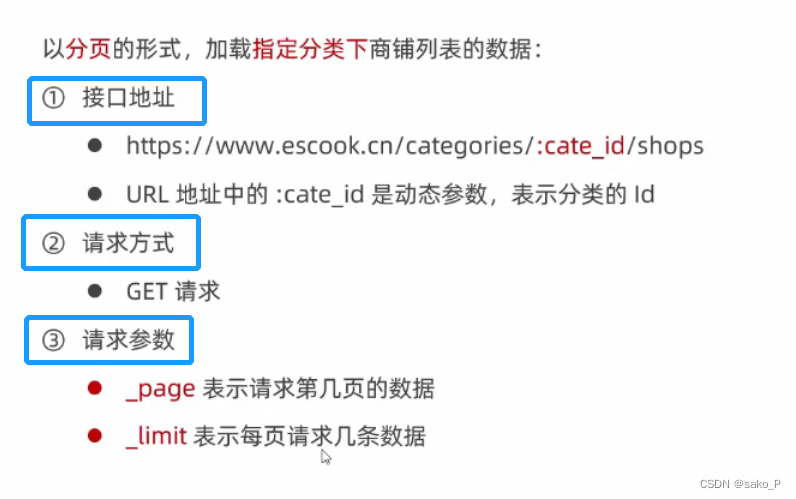
请求参数,
/**
* 页面的初始数据
*/
data: {
query:[],
shopList:[],
page:1,
pageSize:10,
total:0
},
//
getShopList(){
wx.request({
url: `https://applet-base-api-t.itheima.net/categories/${this.data.query.id}/shops`,
method: 'GET',
data: {
_page: this.data.page,
_limit: this.data.pageSize
},
success: (res)=>{
this.setData({
shopList: [...this.data.shopList,...res.data],
total: res.header['X-Total-Count'] - 0 // 从字符 获得数字
})
}
})
},
4. 初步实现 上拉加载效果
1. 展示 loading 的效果
在 js 中,先showLoading,后在 complete 里 hideLoading
// 以分页的形式 获取商铺列表数据 的方法
getShopList(){
// 展示 loading 效果
wx.showLoading({
title: '数据加载中...',
})
wx.request({
url: `https://applet-base-api-t.itheima.net/categories/${this.data.query.id}/shops`,
method: 'GET',
data: {
_page: this.data.page,
_limit: this.data.pageSize
},
success: (res)=>{
this.setData({
shopList: [...this.data.shopList,...res.data],
total: res.header['X-Total-Count'] - 0
})
},
//
complete: ()=>{
wx.hideLoading()
}
})
},
2. 上拉触底,请求下一页数据
上拉触底的距离
json 里配置
{
"usingComponents": {},
"onReachBottomDistance": 200
}
页码值加一, 再getShopList
js 里编写代码
/**
* 页面上拉触底事件的处理函数
*/
onReachBottom() {
this.setData({
page: this.data.page + 1
})
// 获取下一页数据
this.getShopList()
},
3. 节流阀
data 里定义节流阀
isLoading: false
getShopList 方法里,先设置 true, complete 之后 设置回 false
// 以分页的形式 获取商铺列表数据 的方法
getShopList(){
this.setData({
isLoading: true
})
// 展示 loading 效果
wx.showLoading({
title: '数据加载中...',
})
wx.request({
url: `https://applet-base-api-t.itheima.net/categories/${this.data.query.id}/shops`,
method: 'GET',
data: {
_page: this.data.page,
_limit: this.data.pageSize
},
success: (res)=>{
this.setData({
shopList: [...this.data.shopList,...res.data],
total: res.header['X-Total-Count'] - 0
})
},
//
complete: ()=>{
wx.hideLoading()
this.setData({isLoading: false})
}
})
},
5. 判断是否还有 下一页数据
没有后续数据,不应该发起额外的请求
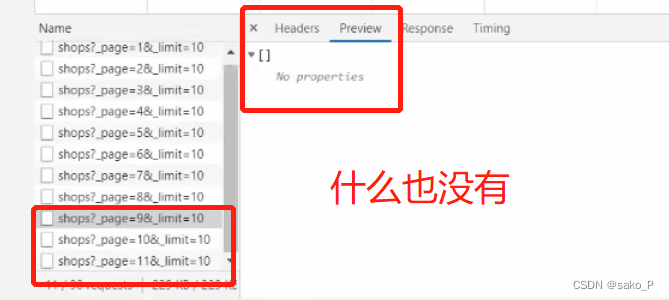
。。。

代码:(js)
显示 消息提示框
onReachBottom() {
if(this.data.page * this.data.pageSize >= this.data.total){
// 证明没有下一页的数据了
return wx.showToast({
title: '数据加载完毕!',
icon: 'none'
})
}
if(this.data.isLoading) return //正在请求,结束该方法
this.setData({
page: this.data.page + 1
})
this.getShopList()
},
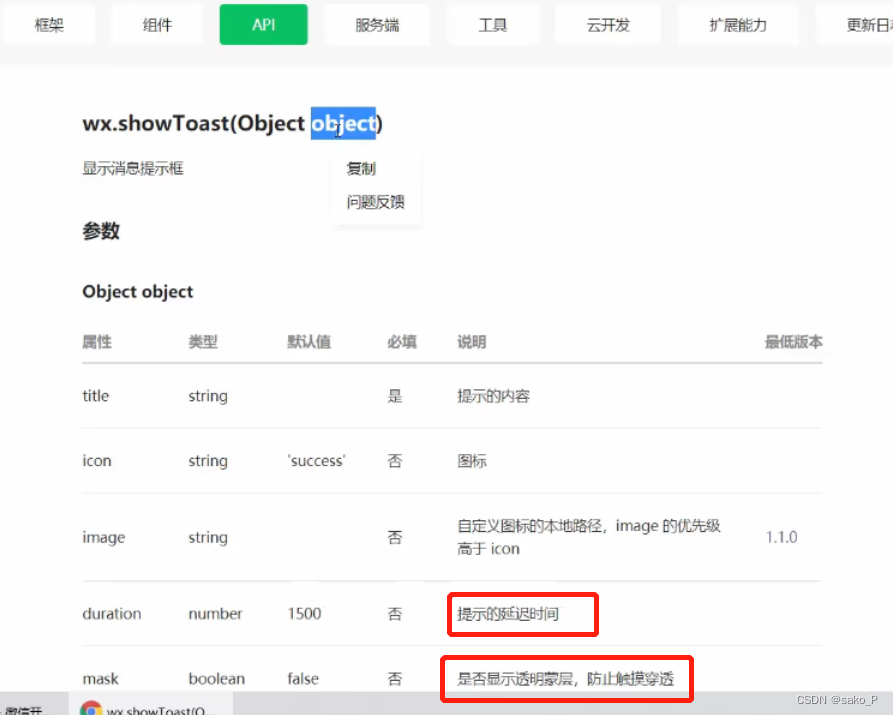
6. 实现 下拉刷新功能
- json
{
"usingComponents": {},
"onReachBottomDistance": 200,
"enablePullDownRefresh": true,
"backgroundColor": "#efefef",
"backgroundTextStyle": "dark"
}
- 在 js 中,重置关键数据,发起数据请求
/**
* 页面相关事件处理函数--监听用户下拉动作
*/
onPullDownRefresh() {
// 重置关键的数据
this.setData({
page: 1,
shopList: [],
total: 0
}),
// 重新发起数据请求
this.getShopList()
},
- 在 js 中,结束下拉刷新效果
wx.stopPullDownRefresh()
// 总方法名
getShopList(cb){
// wx.request里
complete: ()=>{
wx.hideLoading()
this.setData({isLoading: false})
//写在这里,不太合适,上拉触底也会调用,但是用不到。要优化
// wx.stopPullDownRefresh()
cb &&cb() // 短路运算
}
})
}
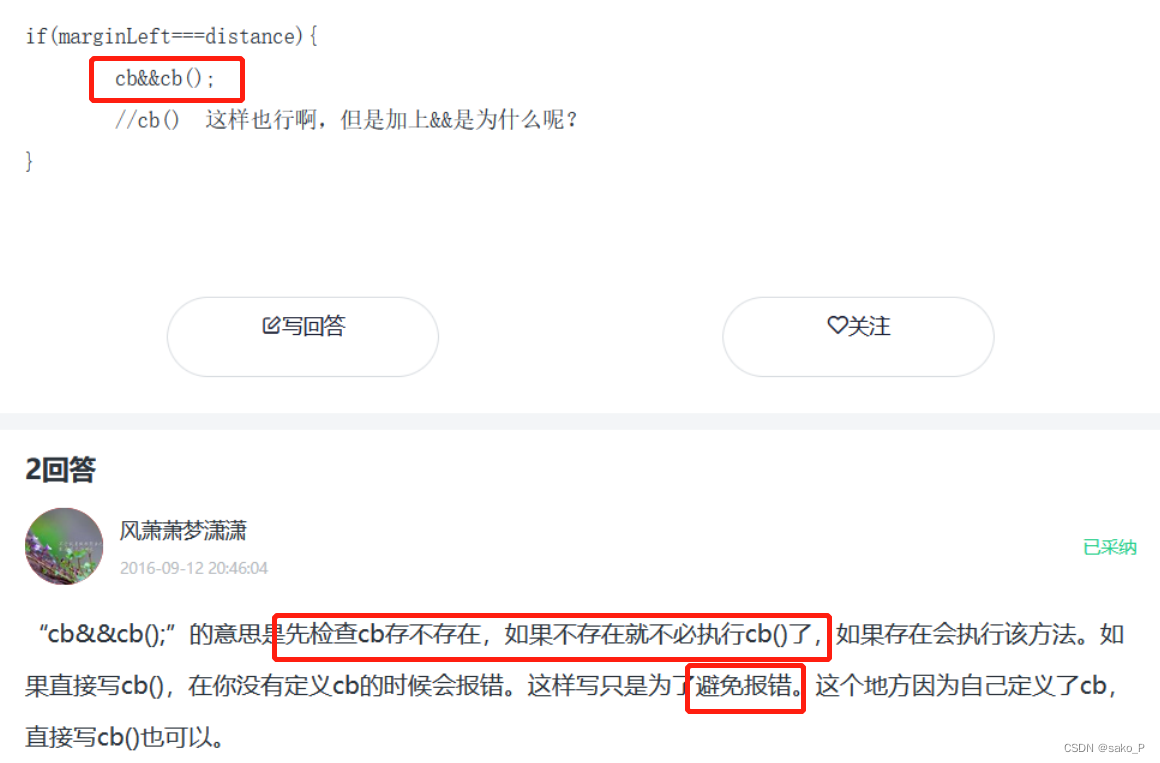
7. 使用 wxs 处理手机号
tools.wxs
// 外联 wxs 脚本
function toLower(str){
return str.toLowerCase()
}
function splitPhone(str) {
if(str.length !== 11) return str
var arr = str.split('')
console.log(arr)
arr.splice(3,0,'-')
arr.splice(8,0,'-')
return arr.join('')
}
module.exports = {
toLower: toLower, // 属性,对应具体的值
splitPhone: splitPhone
}
在 wxml 里写,就可以用了
<view class="shop-item" wx:for="{{shopList}}" wx:key="id">
<view class="thumb">
<image src="{{item.images[0]}}"></image>
</view>
<view class="info">
<text class="shop-title">{{item.name}}</text>
<text>电话:{{tools.splitPhone(item.phone)}}</text>
<text>地址:{{item.address}}</text>
<text>营业时间:{{item.businessHours}}</text>
</view>
</view>
<wxs src="../../utils/tools.wxs" module="tools"></wxs>
8.总结
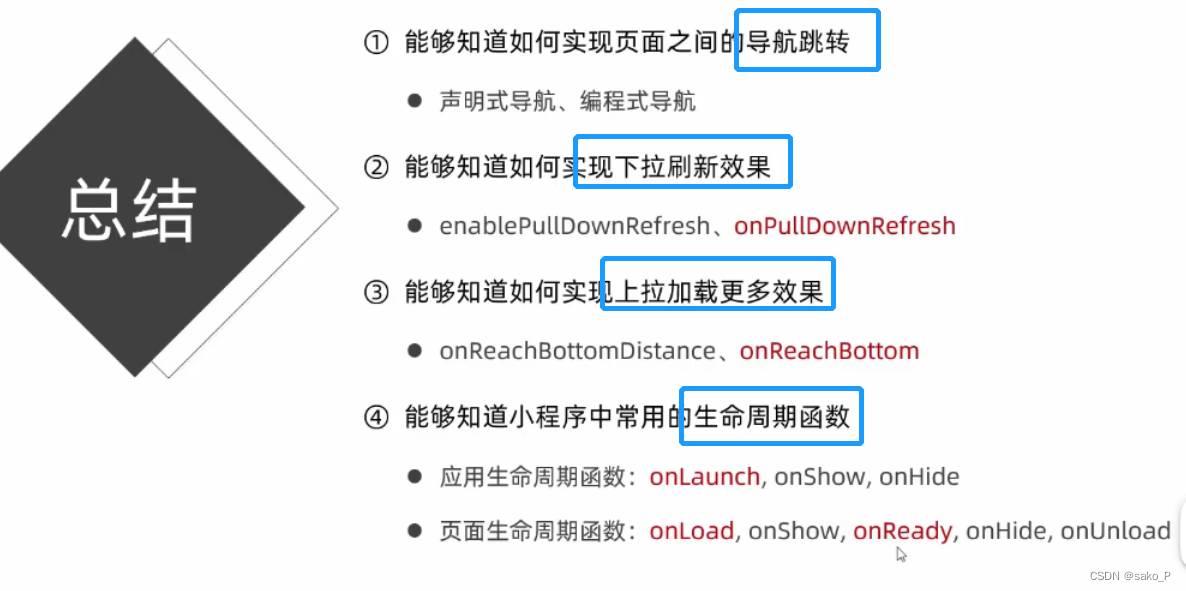
























 2586
2586











 被折叠的 条评论
为什么被折叠?
被折叠的 条评论
为什么被折叠?








